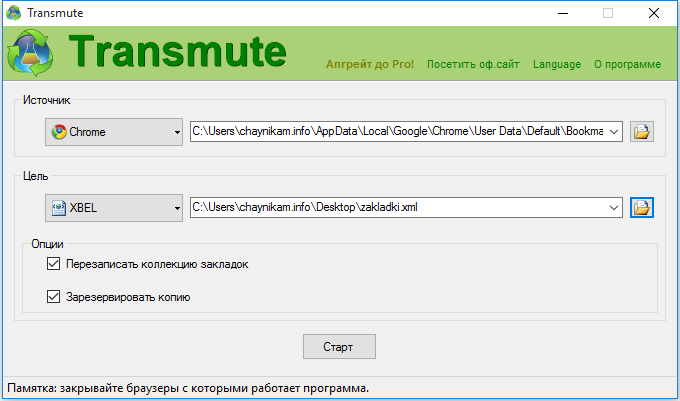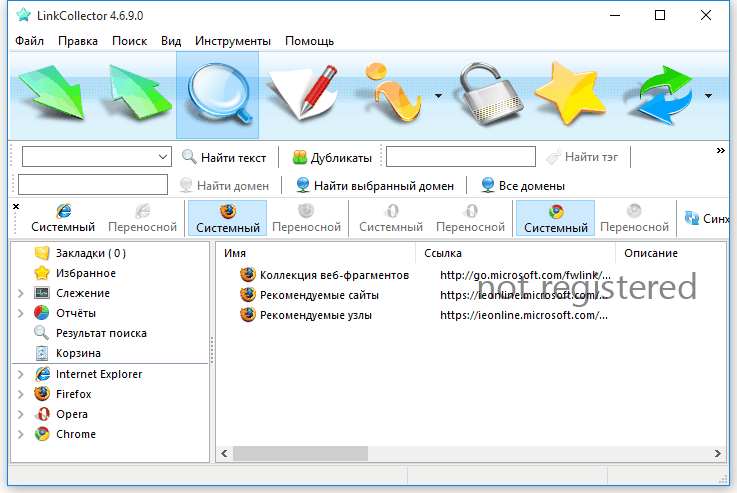Все браузеры имеют в своем арсенале закладки. Добавив в закладки понравившуюся интернет-страницу, мы в любой момент можем быстро на нее вернуться.
В связи с большим разнообразием браузеров, а также устройств, на которых они используются (компьютеры, ноутбуки, планшеты, смартфоны и др.), у многих из нас возникает необходимость копирования закладок из одного браузера в другой. Способов решения этой задачи существует несколько. Какой из них выбрать - зависит от конкретной ситуации, а также от личных предпочтений пользователя.
Надеюсь, что на этой странице каждый читатель сможет найти подходящий ему вариант.
В частности, здесь рассмотрены следующие способы:
1.  Копирование и синхронизация закладок браузеров между устройствами через онлайн- сервисы (в том числе между компьютером и планшетом );
Копирование и синхронизация закладок браузеров между устройствами через онлайн- сервисы (в том числе между компьютером и планшетом );
 2. Экспорт закладок из браузера в HTML-файл с последующим их копированием из этого файла в другой браузер (в том числе и в браузер другого компьютера);
2. Экспорт закладок из браузера в HTML-файл с последующим их копированием из этого файла в другой браузер (в том числе и в браузер другого компьютера);
 3. "Прямое" копирование закладок из браузера в браузер на одном компьютере;
3. "Прямое" копирование закладок из браузера в браузер на одном компьютере;
 4. Копирование закладок из браузера в браузер при помощи специальных программ (в том числе и в браузер другого компьютера).
4. Копирование закладок из браузера в браузер при помощи специальных программ (в том числе и в браузер другого компьютера).
Способ 1
Использование онлайн-сервисов синхронизации браузеров
Существует много онлайн-сервисов, через которые закладки можно копировать с компьютера на другие устройства (компьютер, планшет, смартфон), а также в обратном направлении. Все они работают по следующему принципу.
После несложной регистрации, пользователю бесплатно предоставляется определенное дисковое пространство в облаке или на сервере в Интернете. Это пространство служит своеобразным буфером, через который и осуществляется передача закладок между браузерами разных устройств. Чтобы передача происходила, каждый браузер необходимо подключить к этому буферу. Подключение возможно только по паролю.
Почти на всех таких онлайн-сервисах реализован механизм автоматической синхронизации, благодаря чему изменение закладок, сделанное в одном браузере, через непродолжительное время появляется во всех остальных браузерах.
Кроме закладок, через такие сервисы можно синхронизировать другие параметры браузеров: пароли, настройки автозаполнения форм, куки и др.
Все сервисы онлайн-синхронизации можно разделить на 2 группы:
1. Сервисы синхронизации какого-то одного браузера (например, сервис синхронизации Opera или сервис синхронизации Firefox);
2. Кроссбраузерные онлайн-сервисы, поддерживающие синхронизацию разных браузеров (например, Xmarks).
Рассмотрим эти сервисы подробнее.
Cинхронизация Opera
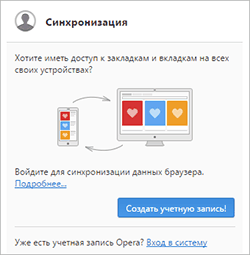
Сервис синхронизирует браузеры Opera на разных устройствах, в том числе планшетах, смартфонах.
Чтобы активировать синхронизацию, необходимо зарегистрироваться, действуя следующим образом:
• щелкнуть мышкой по кнопке с логотипом Opera в левом верхнем углу браузера и в открывшемся меню выбрать пункт "Синхронизация";
• в появившемся окне нажать кнопку "Создать учетную запись" (см. изображение) и затем заполнить все необходимые формы.
Чтобы подключить другие устройства к зарегистрированной учетной записи Opera, необходимо открыть то же самое окно, в котором вместо "Создать учетную запись" нажать на "Вход в систему", после чего указать электронную почту и пароль, использованные при регистрации.
Cинхронизация Mozilla Firefox
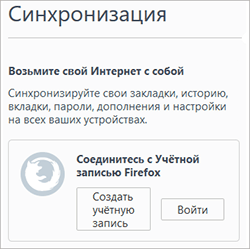 Сервис предназначен для синхронизации браузеров Mozilla Firefox, используемых на разных устройствах, в том числе планшетах, смартфонах.
Сервис предназначен для синхронизации браузеров Mozilla Firefox, используемых на разных устройствах, в том числе планшетах, смартфонах.
Чтобы воспользоваться синхронизацией необходимо пройти процедуру регистрации. Делается это так:
• в правом верхнем углу окна Firefox щелкнуть мышкой по кнопке с 3 полосками ≡ ;
• в появившемся меню щелкнуть по пункту "Войти в синхронизацию";
• откроется вкладка, на которой необходимо нажать кнопку "Создать учетную запись" (см. изображение) и затем заполнить необходимые формы (электронная почта, пароль, возраст).
Чтобы включить синхронизацию на других устройствах, необходимо на каждом из них в браузере Firefox сделать все, перечисленное выше, но вместо кнопки "Создать учетную запись" нажать кнопку "Войти", после чего указать адрес электронной почты и пароль, использованные при регистрации учетной записи.
Подробно процесс синхронизации описан на официальном сайте Firefox
Кроссбраузерный сервис синхронизации Xmarks
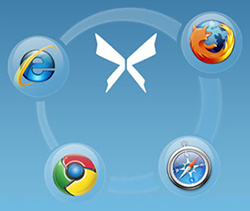 Сервис онлайн-синхронизации Xmarks может использоваться в двух вариантах - обычном (бесплатно) и премиум (12$ в год).
Сервис онлайн-синхронизации Xmarks может использоваться в двух вариантах - обычном (бесплатно) и премиум (12$ в год).
Бесплатно поддерживаются браузеры:
• Internet Explorer;
• Mozilla Firefox (на устройствах Windows, Mac OS X, Linux);
• Chrome (на устройствах с Windows, Mac OS X, Linux);
• Safari (только на устройствах с Mac OS X).
Чтобы воспользоваться синхронизацией Xmarks, необходимо:
• на компьютере установить соответствующее приложение: для Firefox и Chrome - дополнение к браузеру, для синхронизации закладок Internet Explorer - программу-синхронизатор. Все необходимые файлы можно скачать на странице ;
• во время установки упомянутых в предыдущем пункте приложений указать в их настройках электронную почту и пароль, которые были использованы при регистрации учетной записи Xmarks.
Сервис синхронизации Xmarks бесплатно доступен также и на Андроид-планшетах и смартфонах. Для этого необходимо установить программу Xmarks из Play Маркета и подключить ее к своей учетной записи. Примечательно, что на Андроид-устройствах бесплатный Xmarks не интегрируется с каким то конкретным браузером, а работает как отдельный менеджер закладок с базовыми функциями.
В премиум-варианте возможности Xmarks значительно шире. В частности, добавляется полноценная поддержка популярных мобильных платформ: iPhone / iPad, Андроид, Windows Phone, BlackBerry и многое другое.
Способ 2
Сохранение закладок браузера в HTML-файл
с последующим их копированием из этого файла в другой браузер
Способ работает почти во всех распространенных браузерах, в частности, в Google Chrome, Chromium, Яндекс.Браузер, Firefox, Opera, Safari, Internet Explorer.
Он может использоваться для переноса закладок как в пределах одного компьютера, так и для их копирования на другой компьютер, восстановления закладок после переустановки браузера, резервного копирования и др.
Главным недостатком способа является то, что он не подходит для браузеров, работающих на Андроид-устройствах, а также некоторых десктопных браузеров (Microsoft Edge).
В каждом конкретном браузере нужен свой порядок действий, в частности:
Opera
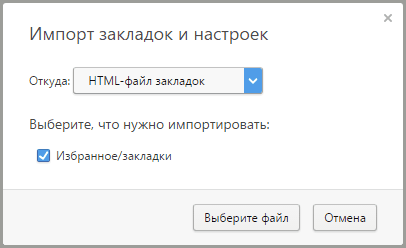 В браузере Opera есть возможность импорта закладок из файла HTML, но отсутствует возможность их экспорта. Проблема решается установкой специального дополнения с официального сайта, но об этом чуть ниже. Сначала рассмотрим порядок импорта закладок.
В браузере Opera есть возможность импорта закладок из файла HTML, но отсутствует возможность их экспорта. Проблема решается установкой специального дополнения с официального сайта, но об этом чуть ниже. Сначала рассмотрим порядок импорта закладок.
Импорт закладок:
• щелкнуть мышкой по кнопке с логотипом Opera в левом верхнем углу окна браузера;
• в открывшемся меню пройти по пути "Другие инструменты" ⇒ "Импорт закладок и настроек";
• в появившемся окне, в выпадающем списке, выбрать пункт "HTML-файл закладок" и нажать кнопку "Выберите файл", после чего продолжать отвечать на вопросы до завершения импорта.
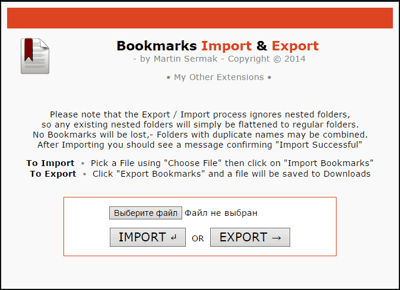 Экспорт закладок:
Экспорт закладок:
• установить бесплатное дополнение "Bookmarks Import & Export", доступное на официальном сайте Opera на странице . Указанную страницу необходимо открыть в браузере Opera и нажать там зеленую кнопку с названием "Добавить в Opera";
• после установки дополнения в правом верхнем углу окна браузера появится значок  , при нажатии на который оно запустится. Чтобы экспортировать закладки в файл HTML, необходимо нажать кнопку "Export" в окне дополнения (см. изображение ниже). Файл с закладками тут же будет создан в папке "Загрузки" (с названием Bookmarks.html).
, при нажатии на который оно запустится. Чтобы экспортировать закладки в файл HTML, необходимо нажать кнопку "Export" в окне дополнения (см. изображение ниже). Файл с закладками тут же будет создан в папке "Загрузки" (с названием Bookmarks.html).
Дополнение "Bookmarks Import & Export" можно использовать также и для импорта закладок в Opera из файла HTML (кнопка "Import").
Mozilla Firefox
• зайти в меню закладок, нажав кнопку  , и выбрать пункт "Показать все закладки". Можно также воспользоваться комбинацией клавиш "Ctrl"+"Shift"+"b";
, и выбрать пункт "Показать все закладки". Можно также воспользоваться комбинацией клавиш "Ctrl"+"Shift"+"b";
• в появившемся окне щелкнуть мышкой по пункту "Импорт и резервные копии", после чего откроется меню, из которого можно запустить экспорт или импорт закладок из HTML-файла (см. изображение ниже).
Способ 3
Прямое копирование закладок из браузера в браузер в пределах одного компьютера
Этот способ имеет несколько существенных недостатков:
• он не подходит для переноса закладок на другой компьютер, ноутбук, планшет или смартфон;
• он не работает в Safari, а также в некоторых других браузерах;
• каждый браузер может копировать закладки напрямую только из поддерживаемого им браузера (см. ниже).
Позитивным моментом является то, что при прямом копировании, кроме закладок, копируются также другие параметры браузера: история просмотров, пароли, настройки автозаполнения форм, поисковых систем, файлы cookie и др.
Воспользоваться этим способом предлагают многие браузеры во вре мя их установки или при первом запуске на компьютере. Но сделать это можно и позже. Порядок действий зависит от браузера:
 Chrome, Яндекс.Браузер, Chromium
Chrome, Яндекс.Браузер, Chromium
• открыть меню настроек браузера, щелкнув левой кнопкой мышки по соответствующему значку в правом верхнем углу его окна (с 3 параллельными линиями ≡ );
• в этом меню пройти по пути "Закладки" ⇒ "Импортировать закладки ...";
• в открывшемся окне выбрать браузер, из которого нужно перенести закладки, и нажать кнопку "Импорт" или "Перенести".
Скопировать закладки можно:
• в Chrome - из Internet Explorer и Mozilla Firefox;
• в Chromium - из Microsoft Edge, Internet Explorer и Mozilla Firefox;
• в Яндекс.Браузер - из Microsoft Edge, Internet Explorer, Mozilla Firefox, Opera, Google Chrome.
 Mozilla Firefox
Mozilla Firefox
• открыть меню закладок браузера, нажав мышкой кнопку  , и выбрать пункт "Показать все закладки". Можно также воспользоваться комбинацией клавиш "Ctrl"+"Shift"+"b";
, и выбрать пункт "Показать все закладки". Можно также воспользоваться комбинацией клавиш "Ctrl"+"Shift"+"b";
• в появившемся окне щелкнуть мышкой по пункту "Импорт и резервные копии";
• откроется меню, в котором нужно выбрать "Импорт данных из другого браузера ..." (см. изображение).
Запустится мастер импорта, отвечая на вопросы которого в Firefox можно скопировать закладки, пароли и другие настройки из Microsoft Edge, Internet Explorer, Chrome, Chromium, Safari.
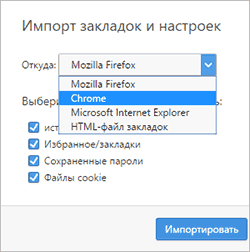 Opera
Opera
• щелкнуть левой кнопкой мышки по кнопке с логотипом Opera в левом верхнем углу окна браузера;
• откроется меню, в котором нужно пройти по пути "Другие инструменты" - "Импорт закладок и настроек";
• в появившемся окне, в выпадающем списке, выбрать браузер, из которого необходимо перенести закладки,
и нажать кнопку "Импортировать".
Этим способом в Opera можно скопировать закладки и другие настройки из Internet Explorer, Chrome, Mozilla Firefox.
Способ 4
Перенос закладок при помощи специальных программ
Программ для переноса закладок существует много. Наиболее удобными среди них являются Transmute, LinkCollector и Linkman.
Transmute
⇒ Подробнее о программе | скачать >>>
Программа Transmute бесплатная, имеет поддержку русского языка, работает с браузерами: Chrome, Microsoft Edge, Internet Explorer, Firefox, Opera, Pale Moon, Safari, Konqueror, Chromium, Avant Browser, K-Melon, SeaMonkey.
В пределах одного компьютера Transmute "умеет" напрямую переносить закладки из одного браузера в другой. Кроме того, программа может сохранять закладки браузера в файл XBEL (с расширением .xml), и затем из него копировать их в другой поддерживаемый браузер.
Эту ее особенность можно использовать для переноса закладок на другой компьютер.
После переноса закладок программой Transmute, в целевом браузере, как правило, требуется их упорядочение.
Пользоваться программой просто - указать источник и цель копирования (браузер или XBEL-файл), нажать кнопку "Старт", затем еще раз подтвердить копирование и дождаться окончания процесса.
LinkCollector
⇒ Подробнее о программе | скачать >>>
Программа LinkCollector не требует установки, запускается с флешки, платная, но в течение первых 30 дней ее можно использовать бесплатно. Работает только с браузерами Internet Explorer, Firefox, Opera, Chrome.
Программа может копировать закладки из указанных браузеров в собственную базу, а также экспортировать их в любой из них.
LinkCollector обладает значительным арсеналом средств для обработки закладок, находящихся в ее базе, в частности, инструментами для:
• синхронизации закладок между браузерами;
• поиска и удаления дублей;
• редактирования закладок (название, URL, описание, теги);
• шифрования базы закладок;
• резервного копирования закладок;
• импорта и экспорта закладок в отдельный файл и др.
Программа удобна для копирования и синхронизации закладок между поддерживаемыми браузерами в пределах одного компьютера, а также их переноса на другой компьютер.
Linkman
⇒ Подробнее о программе | скачать >>>
Программа Linkman работает со всеми популярными браузерами, в частности, Mozilla Firefox, Internet Explorer, Google Chrome, Opera и др.
Она может копировать закладки из браузеров в собственную базу данных, а также импортировать их обратно из базы в браузеры. Закладки можно добавлять в базу также и непосредственно из окна самой программы.
Есть возможность экспорта закладок в отдельный файл и их добавления в программу из такого файла, а также синхронизации закладок между компьютерами через сеть Интернет.
Закладки, находящиеся в базе Linkman, можно сортировать, корректировать, искать сред и них дубли и удалять их.
Программа разработана в двух вариантах - бесплатном "Linkman Lite" и платном "Linkman Pro" (24,95$). Функциональные возможности бесплатной версии существенно ограничены.




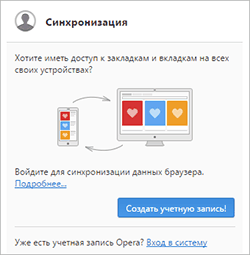
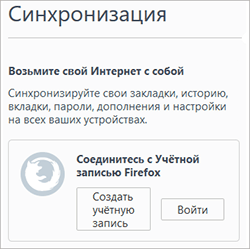
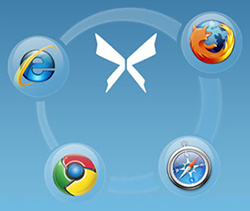 Сервис онлайн-синхронизации Xmarks может использоваться в двух вариантах - обычном (бесплатно) и премиум (12$ в год).
Сервис онлайн-синхронизации Xmarks может использоваться в двух вариантах - обычном (бесплатно) и премиум (12$ в год).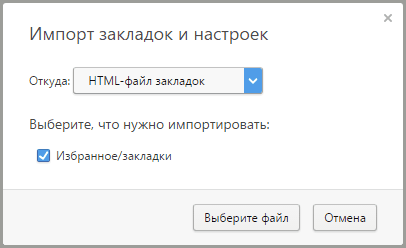
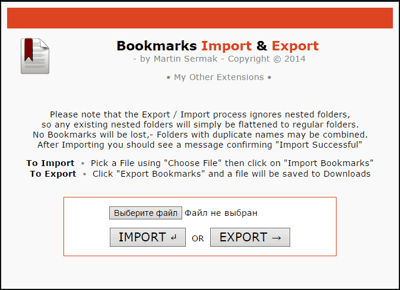
 , при нажатии на который оно запустится. Чтобы экспортировать закладки в файл HTML, необходимо нажать кнопку "Export" в окне дополнения (см. изображение ниже). Файл с закладками тут же будет создан в папке "Загрузки" (с названием Bookmarks.html).
, при нажатии на который оно запустится. Чтобы экспортировать закладки в файл HTML, необходимо нажать кнопку "Export" в окне дополнения (см. изображение ниже). Файл с закладками тут же будет создан в папке "Загрузки" (с названием Bookmarks.html). , и выбрать пункт "Показать все закладки". Можно также воспользоваться комбинацией клавиш "Ctrl"+"Shift"+"b";
, и выбрать пункт "Показать все закладки". Можно также воспользоваться комбинацией клавиш "Ctrl"+"Shift"+"b";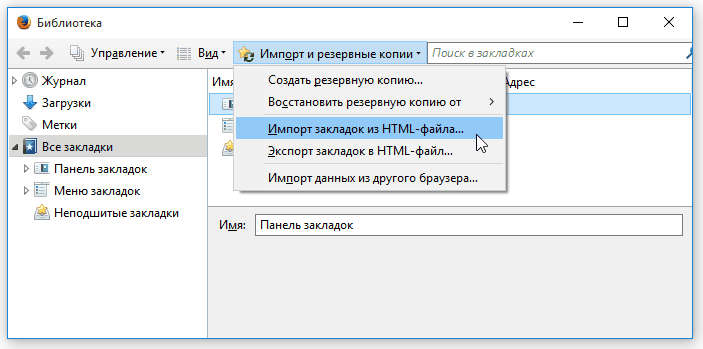

 Mozilla Firefox
Mozilla Firefox , и выбрать пункт "Показать все закладки". Можно также воспользоваться комбинацией клавиш "Ctrl"+"Shift"+"b";
, и выбрать пункт "Показать все закладки". Можно также воспользоваться комбинацией клавиш "Ctrl"+"Shift"+"b";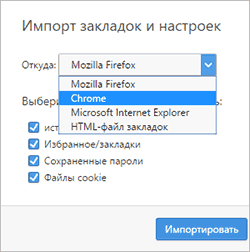 Opera
Opera